
Como dice el dicho: una imagen vale más que mil palabras, y esto se puede aplicar perfectamente a la informática.
Los bloggers siempre tenemos la necesidad de hacer capturas de pantalla para acompañar a los posts, y Mac OS X tiene una herramienta incluida para hacer capturas de pantalla. Mediante una combinación de teclas podemos hacer capturas de la pantalla completa, de un área seleccionada o de una ventana activa.
Por ejemplo, cuando alguien hace un tutorial, es mejor mostrar una imagen para aclarar los pasos que escribir párrafos y párrafos de explicación.
Pues bien, con el sistema operativo Mac OS X podemos hacer capturas de pantalla pulsando unas cuantas teclas:
Captura toda la pantalla
Comando + Shift + 3
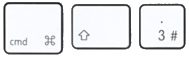
Captura un fragmento de pantalla
Comando + Shift + 4 + Seleccionar el fragmento deseado seleccionándolo con el ratón
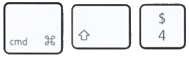
Captura una ventana de aplicación
Comando + Shift + 4 + Barra espaciadora + Hacer clic en la ventana a capturar

Parece que a Apple no se le ocurrió una combinación de teclas mas difícil para las capturas de ventanas.
Una vez que hagamos la captura de pantalla, Mac OS X la guardará por defecto en PNG acompañada de sombreado y fondo transparente. Sin embargo, se pueden utilizar comandos en el Terminal para cambiar la configuración.
Para cambiar el formato de la imagen tenemos que abrir el terminal y ejecutar lo siguiente: defaults write com.apple.screencapture type jpg
Si quieres que sea otro formato, por ejemplo gif, sólo tienes que cambiar el jpg del código de arriba por gif
Para eliminar el sombreado en las imágenes tendremos que abrir el Terminal y ejecutar la orden:
defaults write com.apple.screencapture disable-shadow -bool true
A continuación ejecuta la orden killall SystemUIServer
Para volver a aplicar el sombreado en las imágenes deberás usar el comando: defaults delete com.apple.screencapture disable-shadow
Visto en TechTastico










No hay comentarios:
Publicar un comentario
Espero que esta entrada haya sido de tu Agrado!
Cualquier consulta deja tu comentario :)